¶ 创建同期会
¶ 1.创建会议
创建会议时,需要选择创建同期会模式的会议,否则无法创建子会
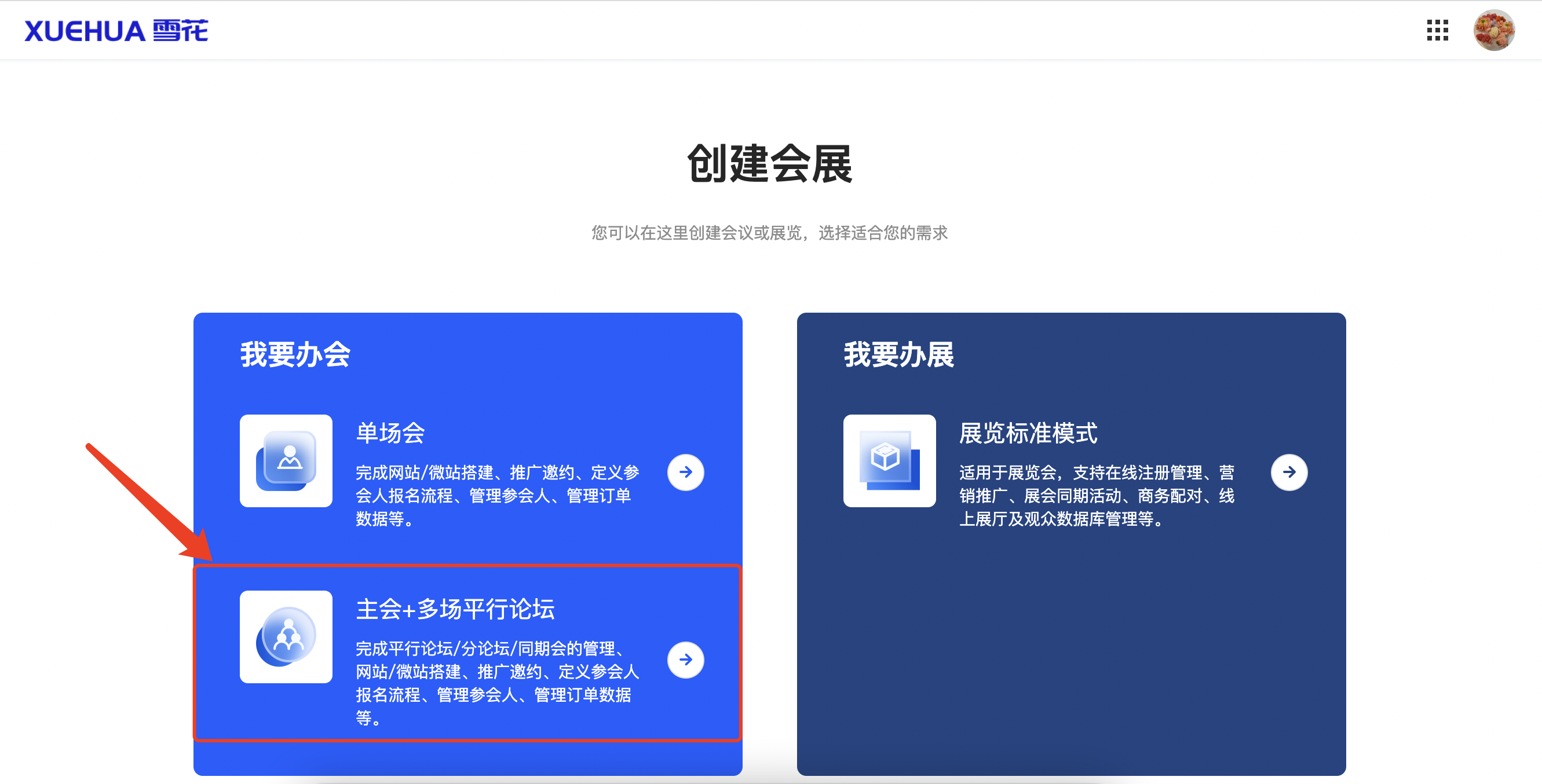
¶ 2.添加子会
添加方式有两种:
- 方式一:在创建会议时,你可以快捷输入子会信息,在创建会议时一并添加子会。
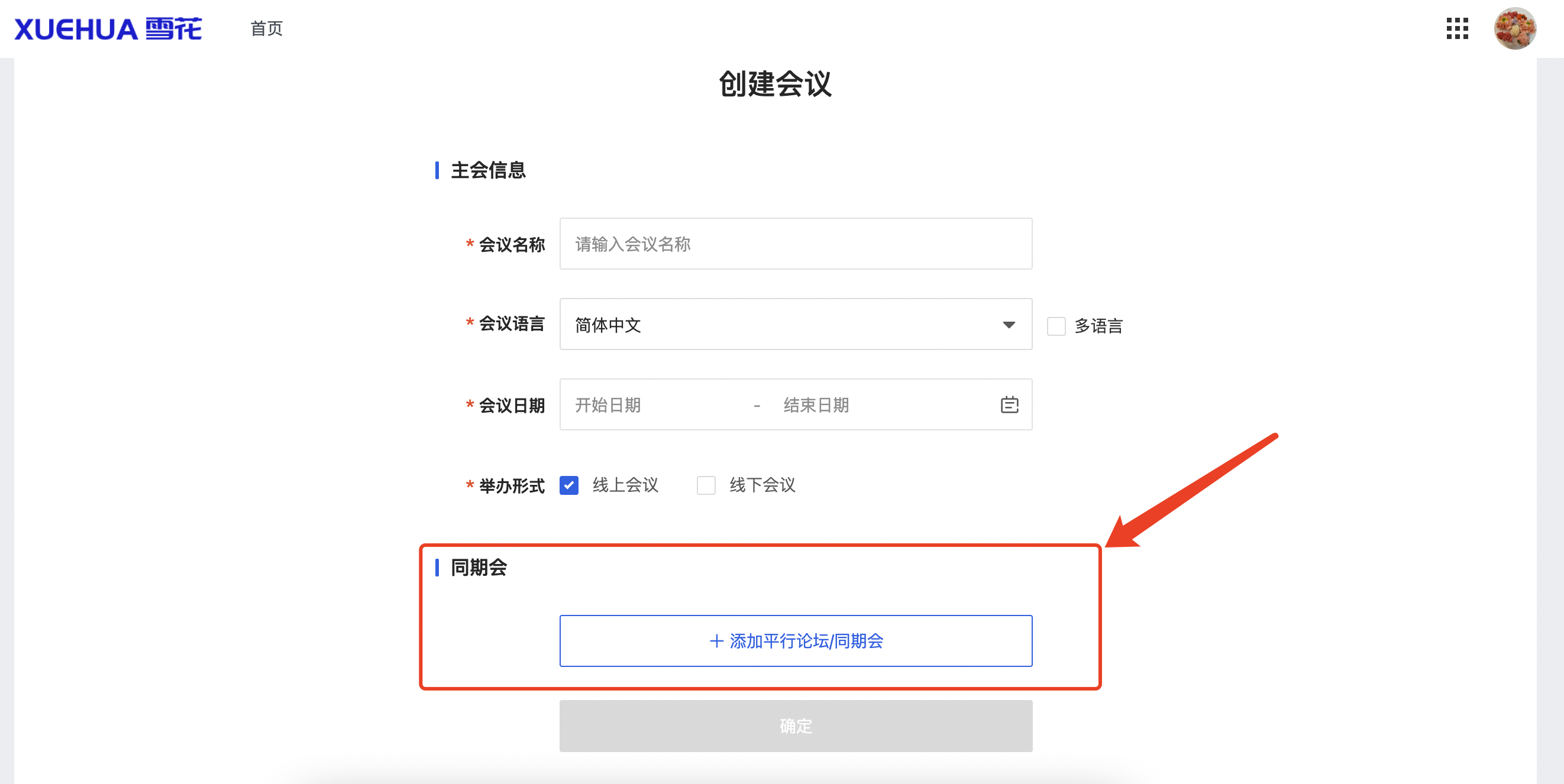
- 方式二:路径:报名规划->同期会,点击【创建同期会】按钮。
- 按页面引导,填写子会的会议名称、限额数量后保存即可。在同期会列表里包含了子会和主会的信息。主会即是您创建的会议。
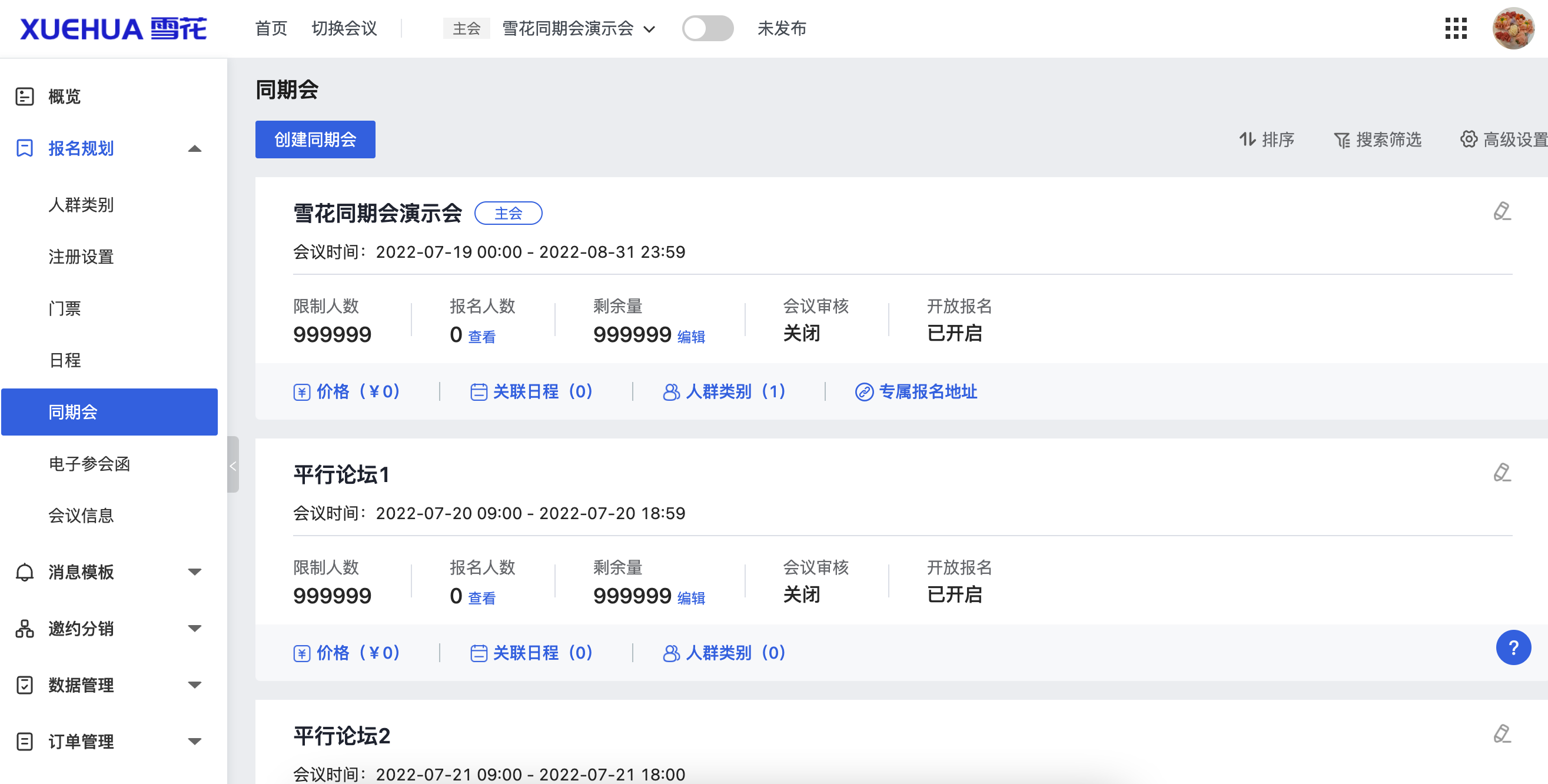
¶ 3.开启审核
- 在同期会模式下主会和各子会可以各自开启审核,开启后,参会人选择参加某会议,需要经过该会议负责人审核通过才能成功参加。
- 开启方式:报名规划->同期会->创建/编辑同期会->审核设置
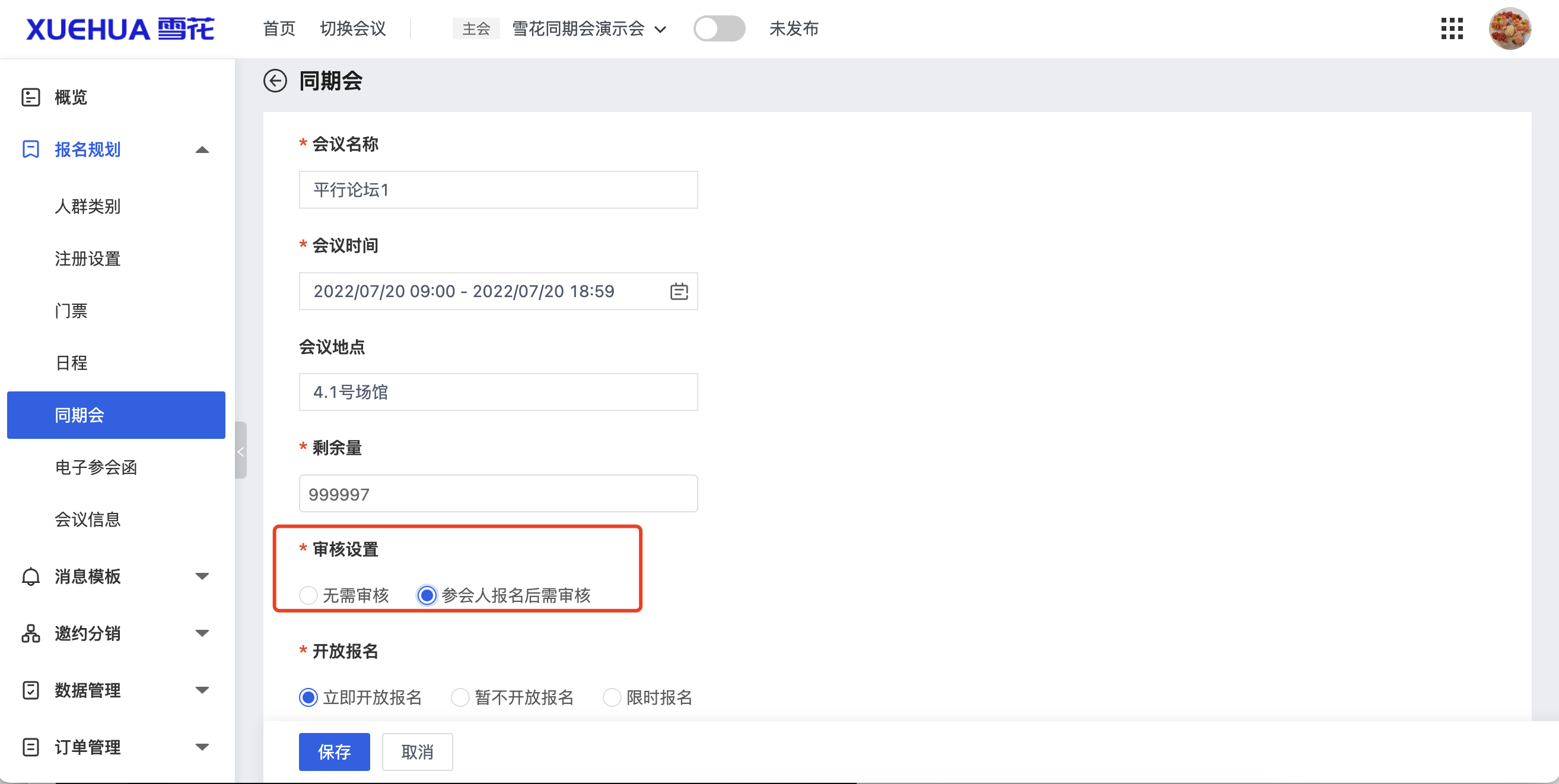
¶ 4.设置子会负责人
子会负责人是管理子会里参会人数据的人员。同理主会也可以添加负责人。
-
报名规划->同期会->创建/编辑同期会->更多信息里,可以为子会设置负责人。
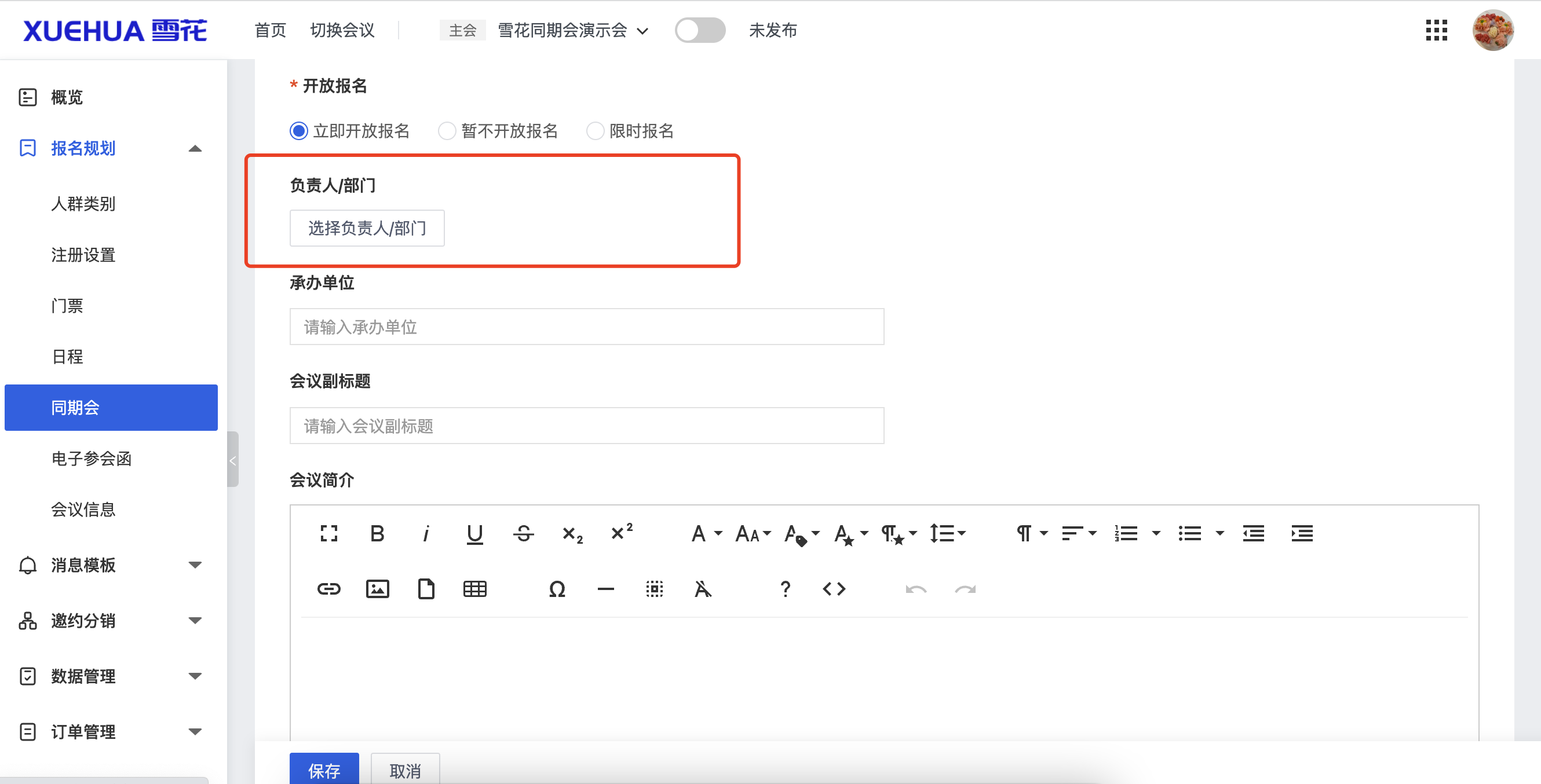
-
若负责人还未添加到您的企业部门下,请先前往企业设置->企业人员部门里,将负责人添加到企业下。
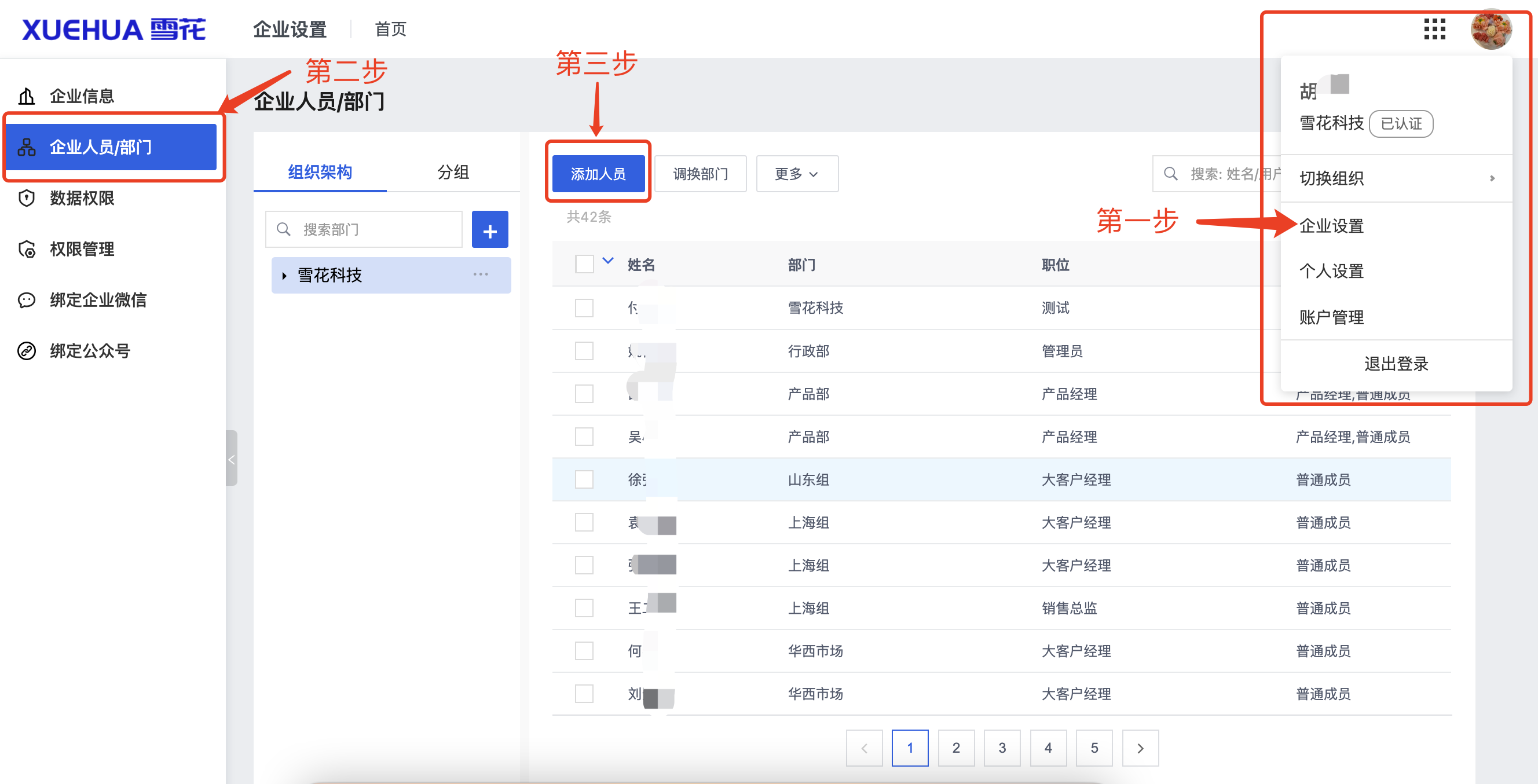
添加成功后,负责人也可以通过自己的手机/邮箱登录到主办方后台,并可以管理这场会议
¶ 同期会模式下规划注册报名
在同期会模式下,主会需要负责创建和管理子会、规划人群类别、配置报名表单和报名流程。子会里只有管理本会参会人数据、配置本会的注册消息功能。
¶ 1.人群类别关联同期会
在报名规划->人群类别里,需要为不用类别的参会人设置可以报名的同期会有哪些

¶ 2.报名流程
与普通会相比,同期会模式下的参会人报名流程里新增了一个页面:选择子会。您可以设置页面上显示的内容等。
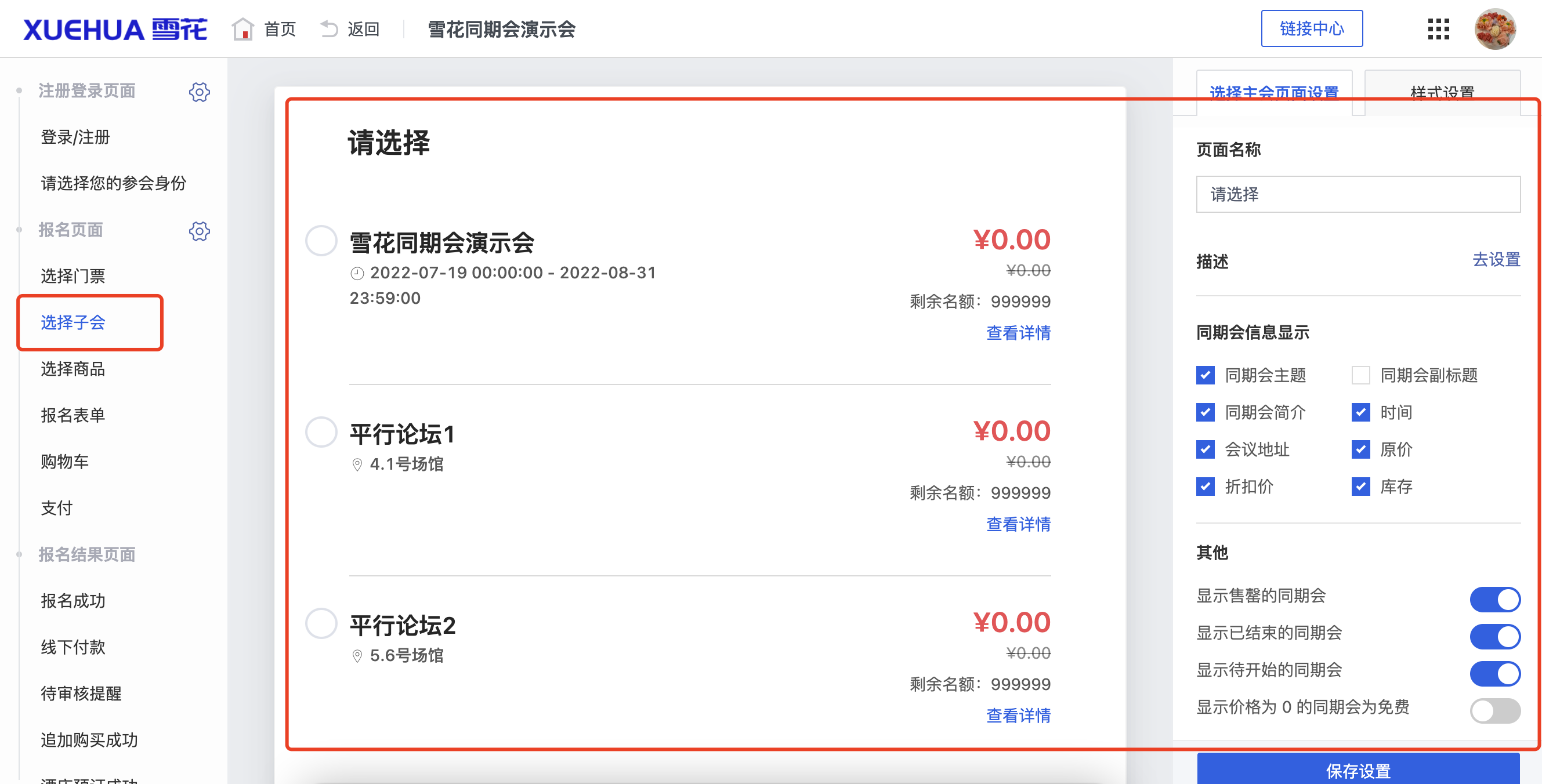
¶ 3.消息通知
-
在同期会模式下,主会和子会都可以设置各自的注册消息模板。当参会人参与该会并达到触发条件时,就会收到来自该会的消息通知。例如,参会人选择参加子会1(开启审核)和子会2(不开审核),提交报名后,会收到来自子会1的待审核通知、来自子会2的报名成功通知,两条消息。
-
主会和子会的消息模板在各自的会议管理->消息模板中进行维护
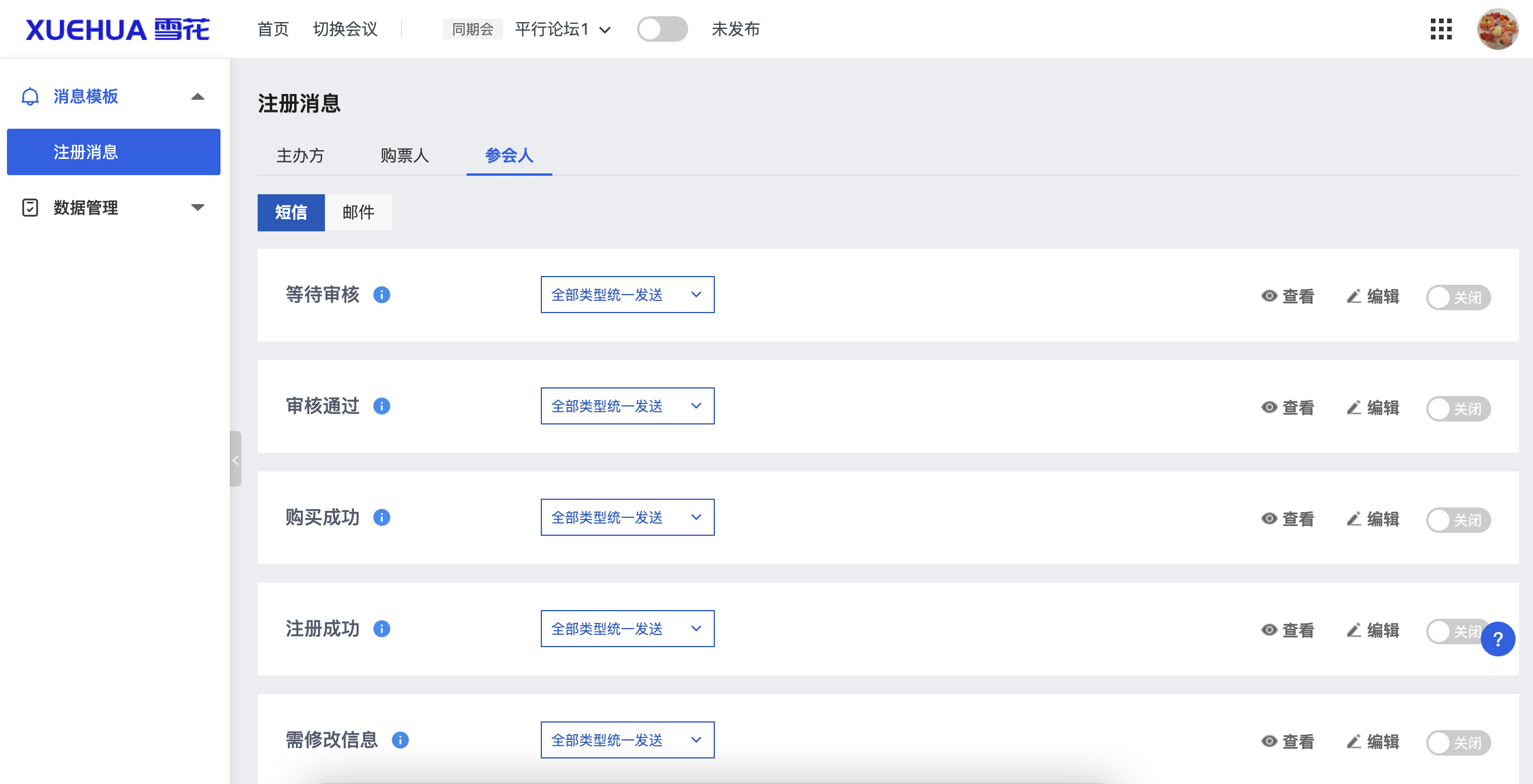
-
特别地,为了保持整场会议模板的一致性,您还可以快速将主会的消息模板复制到子会中。路径:主会管理中消息模板->注册消息->高级设置
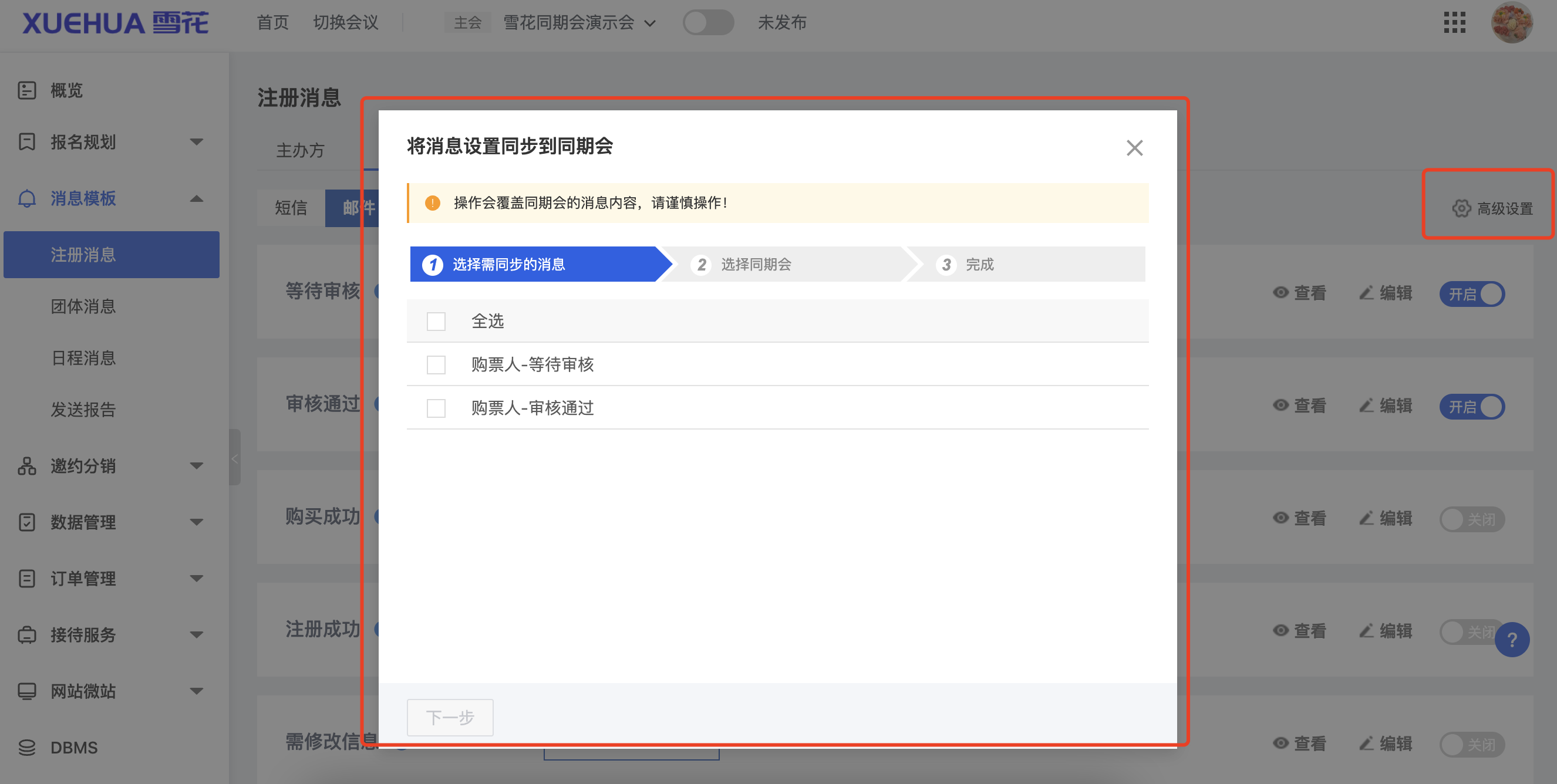
¶ 4.关联日程
- 若主会或子会下还有更详细的日程,那么可以在创建日程后,在报名规划->同期会->关联日程,设置同期会下的日程
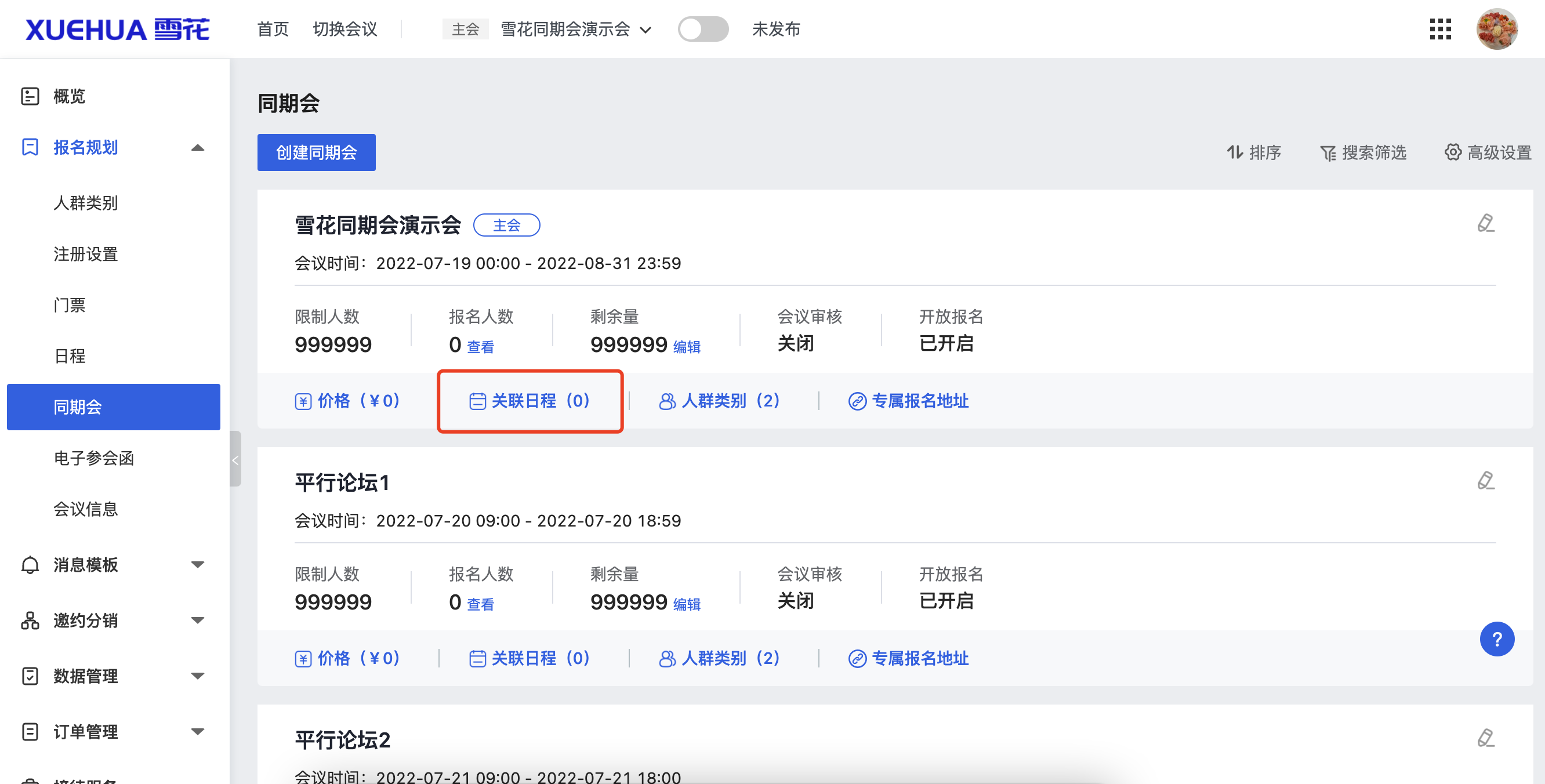
- 创建和管理日程的方法请见:日程与演讲嘉宾
¶ 5.获取注册登录链接
- 对于参会人来说,注册账号、填写报名表单等流程只需要完成一次,就能参加多个会议。系统会将参会人信息自动推送到不同的子会当中,无需参会人重复注册。
- 因此,同期会模式下的注册和登录方式,与普通会议相同,具体方法请参考:获取注册登录链接
- 特别地,为了满足子会推广自己会议的需求,系统里还提供了同期会专属报名链接,意味着参会人通过该链接进入报名时,在选择子会页面里只会看到该子会。链接获取方法:报名规划->同期会->专属报名地址
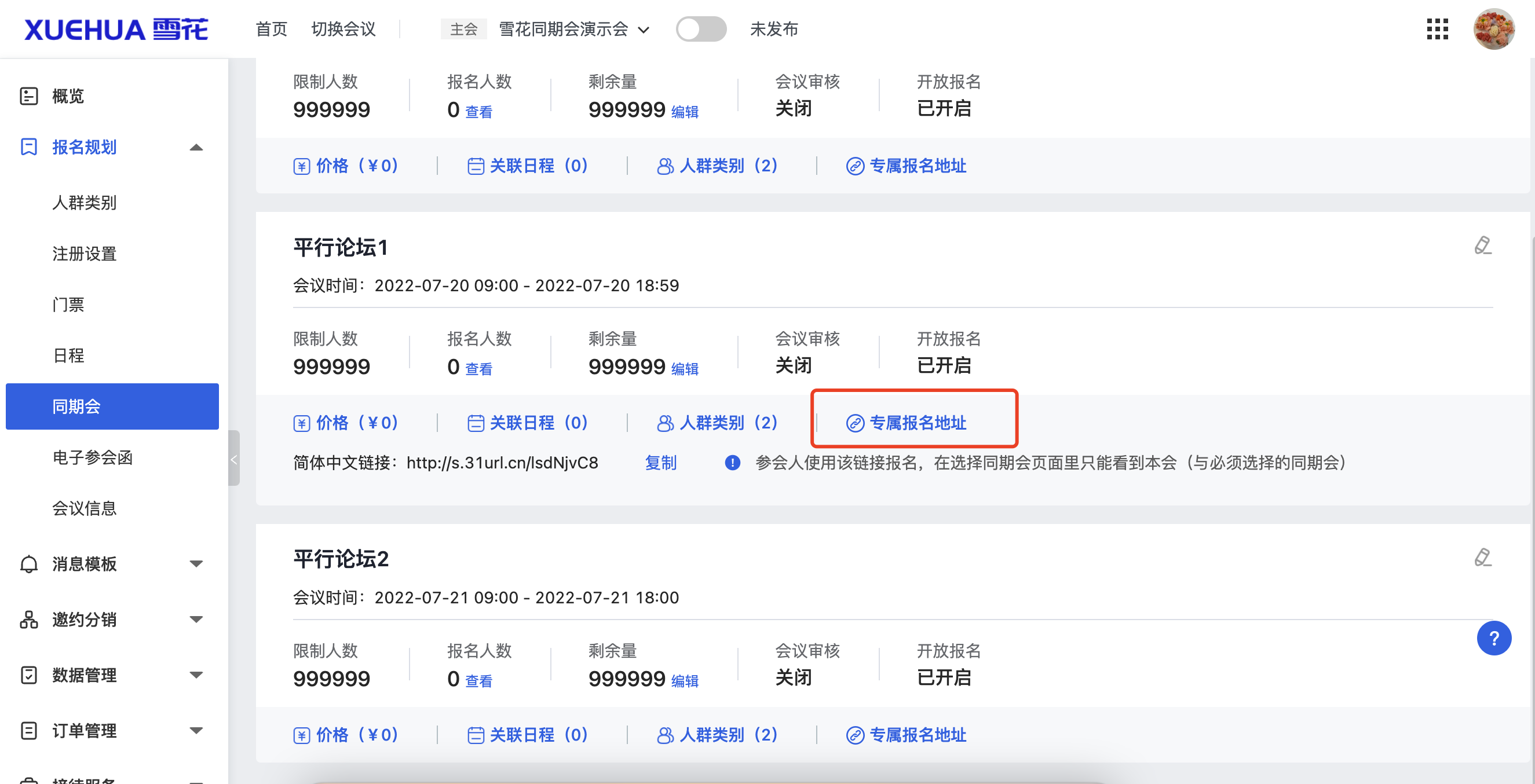
¶ 常见问题
1. 想要限制子会负责人在主办方后台只能看到自己负责的子会,如何设置?
- 进入主办方后台->我的会展->高级设置->会展列表权限设置
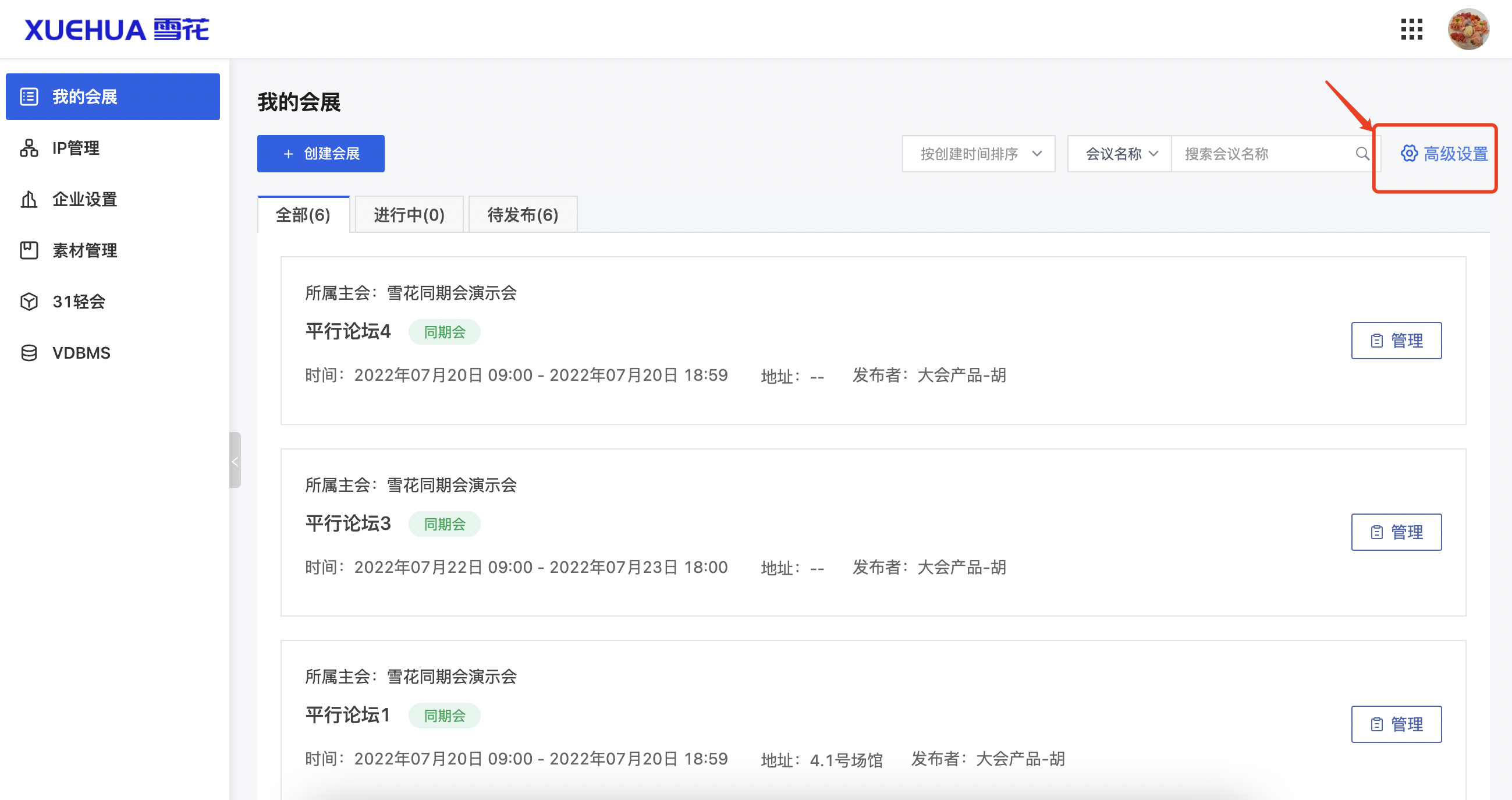
- 添加权限组,设置数据权限为:负责人 等于其中之一 当前用户。意味着用户登录后可以看到自己负责的会议。
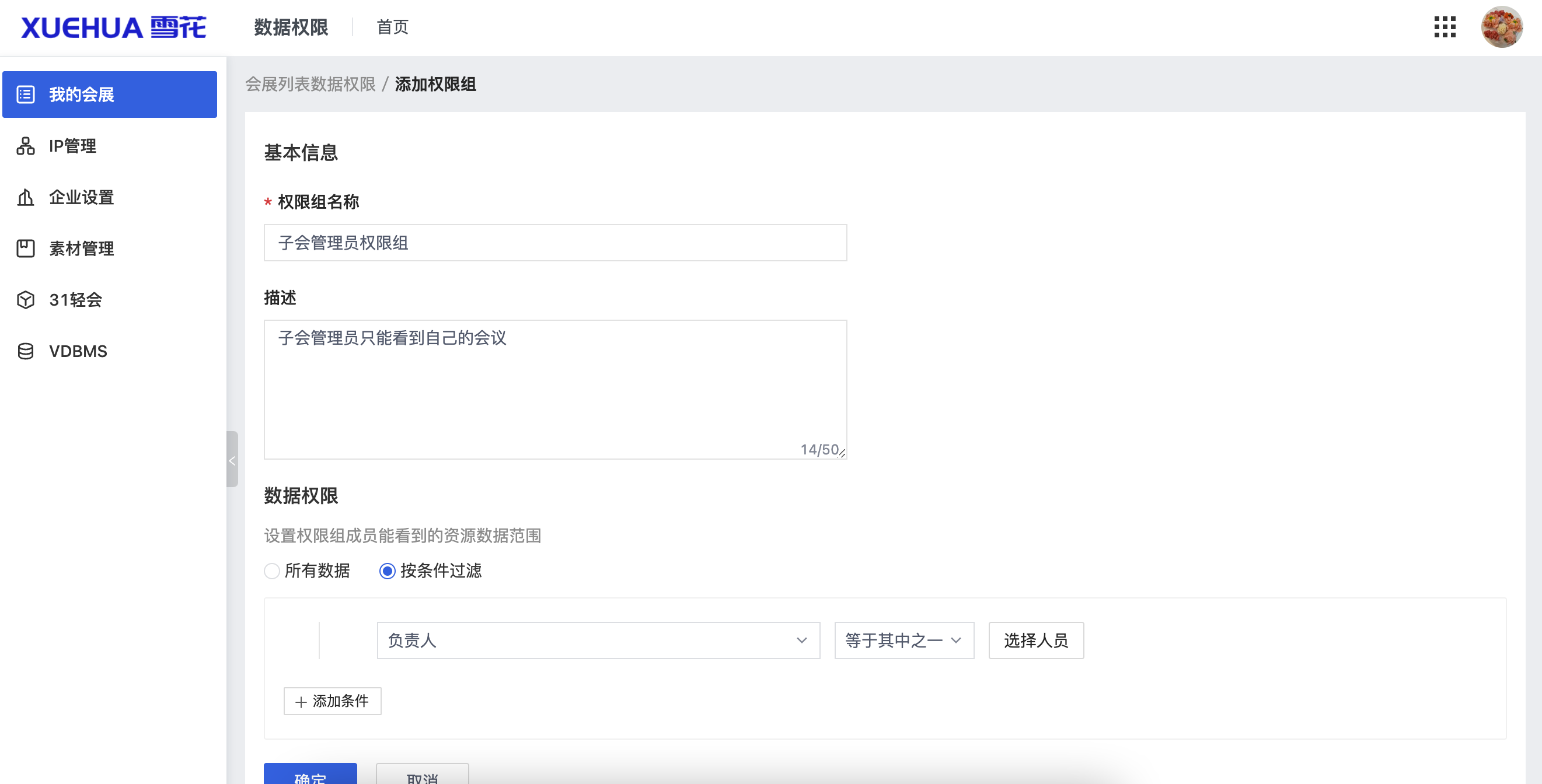
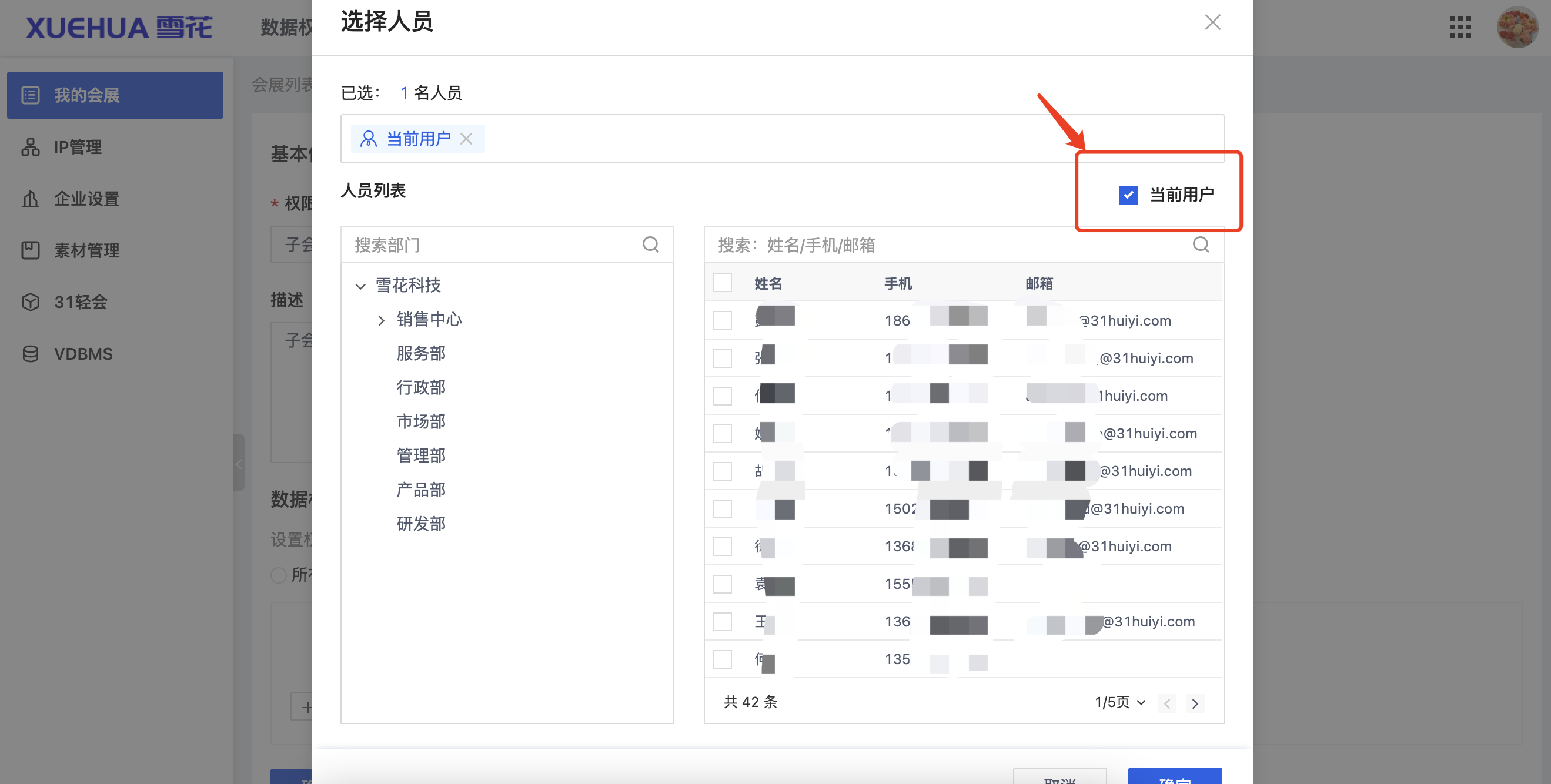
- 在权限组里,将子会负责人添加进去。意味着这批人,登录后只能看到自己负责的会议。(前提条件:子会负责人不在其他权限组里,否则他看到的会议将是多个权限组之和)
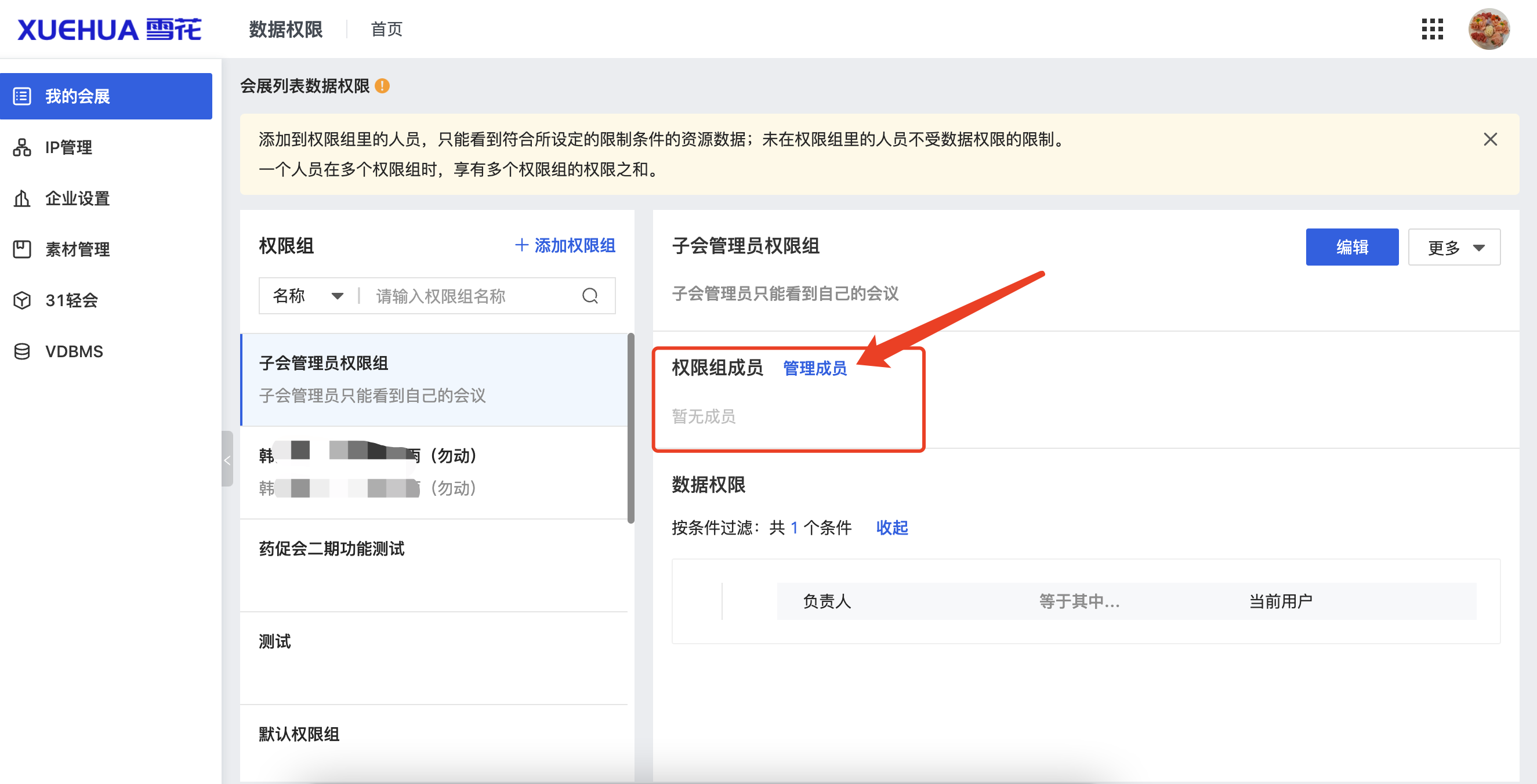
2. 参会人参加子会需要重复注册报名吗?
- 不需要。在同期会模式下,参会人仅需要注册报名一次,在报名流程里选择要参与的会议即可。参会人个人中心也将会是一个。
- 特别地,如果通过子会1的专属报名链接已报名成功,再通过子会2的专属链接进入时,也不需要参会人再次注册和填写报名表单,系统会引导追加选择子会2。